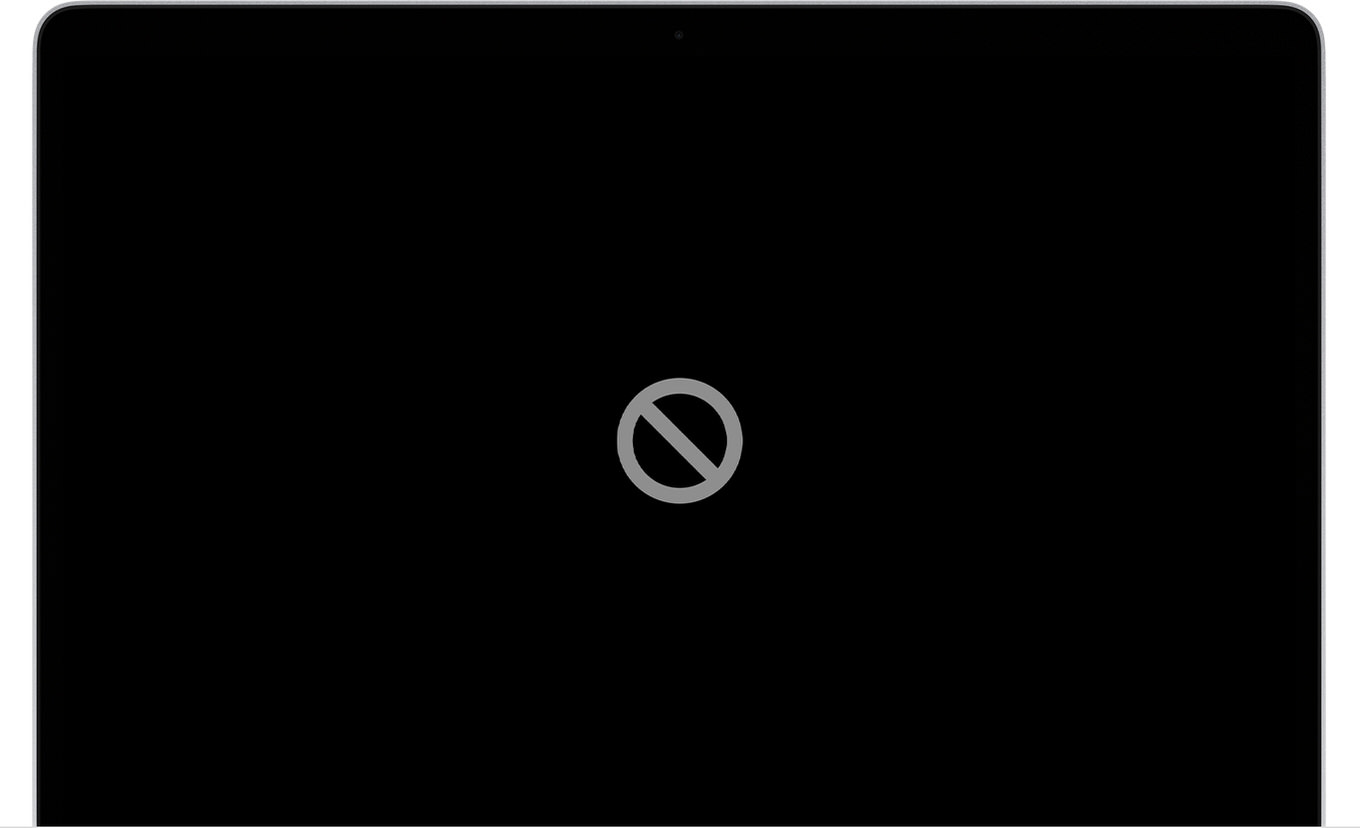
一部の古いMacBook Proに、macOS Big Surをインストールしようとすると、真っ黒な画面から動かなくなる(文鎮化)不具合が報告されていましたが、Appleが対処法を案内しています。
「macOS Big Surインストール時に文鎮化」Appleが認める
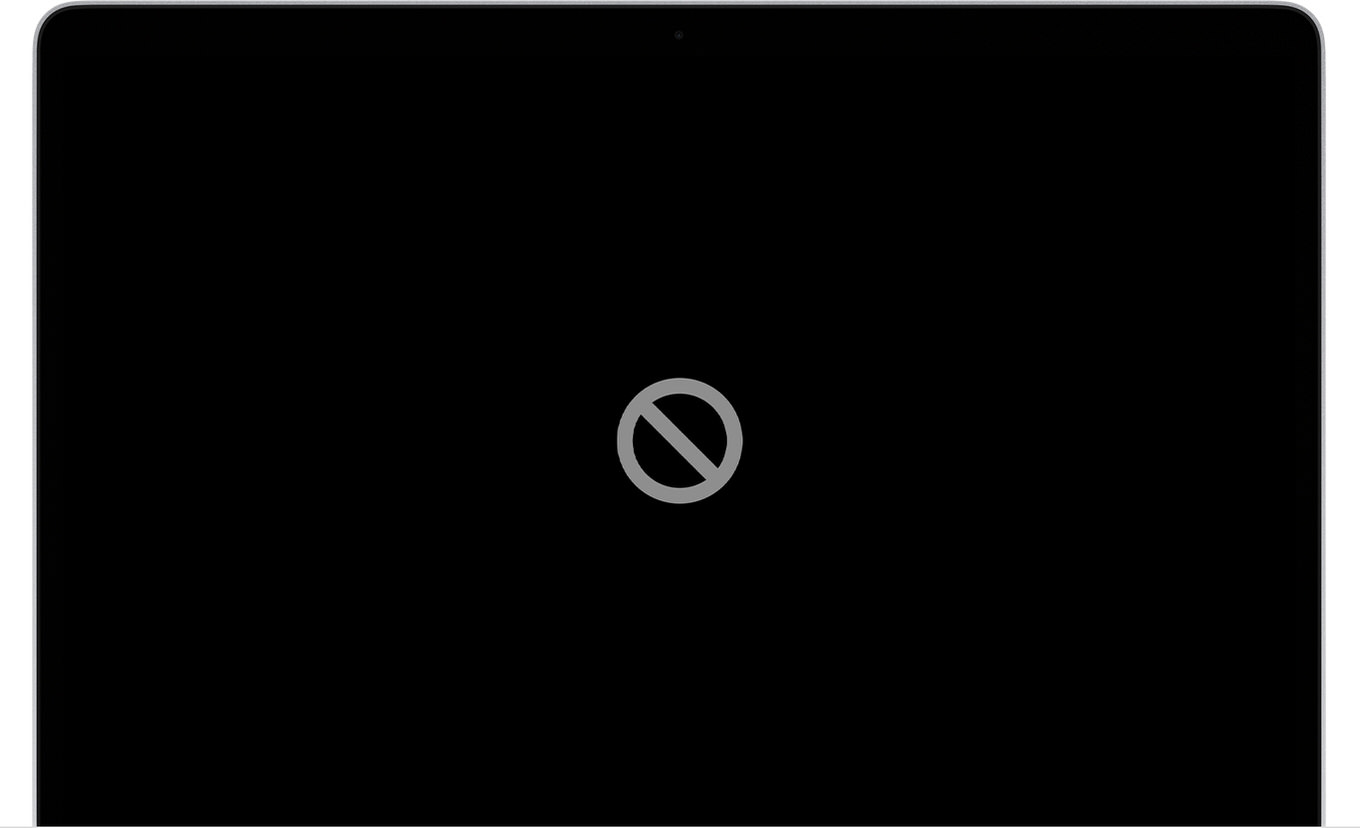
Appleは11月19日(現地時間)、一部のMacBook ProにmacOS Big Surをインストールできない問題があるとし、対処法を案内しています。
macOS Big Surがインストールできない問題が確認されているのは、MacBook Pro (Retina, 13-inch, Late 2013)とMacBook Pro (Retina, 13-inch, Mid 2014)。
ネット上ではインストール時に真っ黒な画面になり動作しなくなる(いわゆる文鎮化)と報告が多数あがっていました。
Appleによると、前述のMacBook ProにmacOS Big Surをインストールすると、インストーラーがこのコンピューターにインストールできないと表示したり、真っ暗な画面や円に斜線が入ったマーク (禁止サイン) が表示されることがあるとのこと。
macOS Big Surのインストールで文鎮化した場合の対処法
AppleはmacOS Big Surをインストールしたことで、正常に起動しなくなった場合、以下の手順で問題を解決できる可能性があるとしています。
- Macの電源ボタンを10秒以上押してから放す。Macの電源が入っている場合は、電源が切れる。
- すべての外部デバイス(ディスプレイ、USBアクセサリなど)をMacから取り外し、SDXCカードスロットに挿入されているカードをすべて取り外し、Macの電源を入れる。
- 問題が解決しない場合はSMCリセットを行う。
- それでも問題が解決しない場合は、NVRAMリセット/PRAMリセットを行う。
この解決策をすべて試しても正常に動作しない場合は、Appleサポートに連絡するよう案内しています。
SMCリセット、NVRAM/PRAMの方法は以下の記事から。

